在这篇AI培训实例教程中我们将一起来学习制作一张可爱的卡通海报,教程的学习难度不大,制作出的卡通海报很漂亮,步骤也不多,希望朋友们喜欢本教程!
具体的制作步骤介绍如下:
1:在AI中新建A4大小画板。(上海平面设计师)用矩形工具绘出一个216×303的矩形,与画板中心对齐,填充#D7BC4D。
2:绘制七个矩形长条,(上海AI培训)颜色分别为#5D515C、#40AAB4、#3E7C3A、#9BBA43、#E3D33D、#E3992D、#BC4933。间距保持一致,并对齐。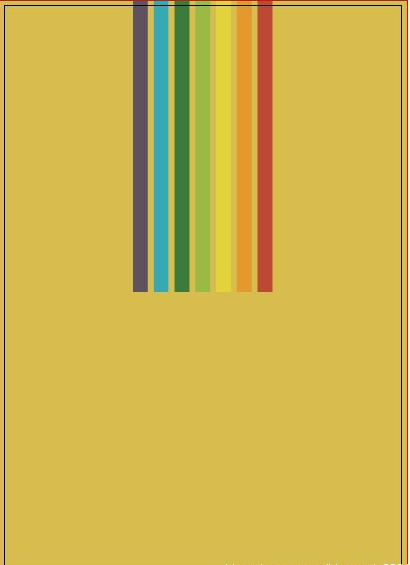
3:(平面设计师培训)使用圆角矩形工具绘制圆角矩形,填充蓝色渐变。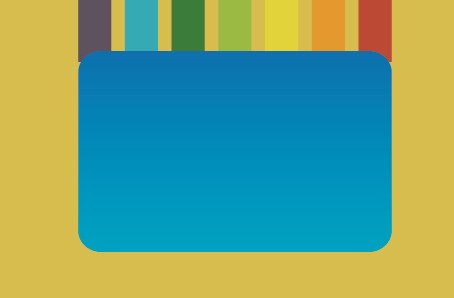
4:再绘制棕色矩形,颜色为#875C3A。
5:接下来我们绘制眼睛。(上海平面设计师培训)白色圆加黑色眼珠再加白色小圆。Ctrl+G编组,摁住Alt拖动至另一边。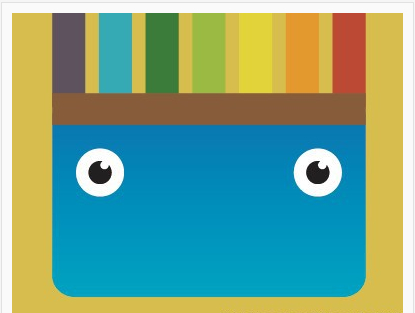
6:接着绘制嘴巴。(上海AI培训)我们先画一个圆,取色为#BB4838。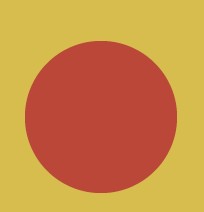
7:再在圆上绘制一个矩形。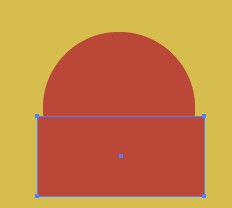
8:选中圆和矩形,(上海平面设计师)【对象】|【剪切蒙版】|【建立】,拖到适当位置。现在我们来看下效果——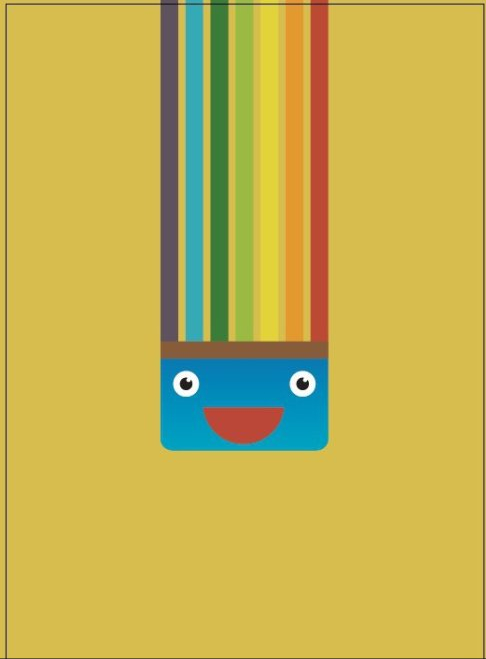
9:用钢笔绘制如下图形。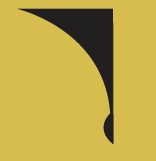
10:(上海平面设计培训)使用镜像工具复制出另一边。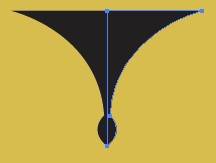
11:Ctrl+Shift+F9打开路径查找器面板,选择这两个图形,选择形状模式的第一个进行联合。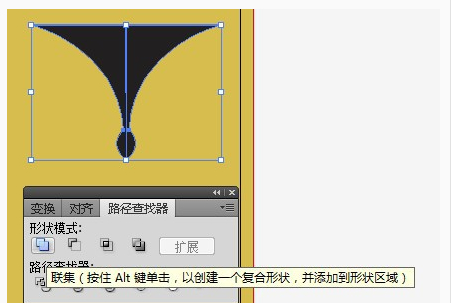
12:(上海AI培训)再绘制一个白色的圆。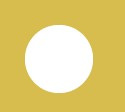
13:摁住Alt拖动圆,复制出另一个圆。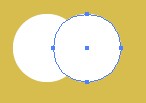
14:使用路径查找器中的第三个,取交集。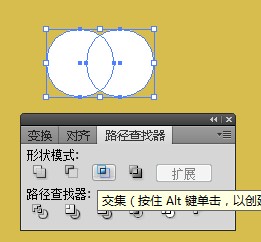
15:变成这样:(上海平面设计培训)
16:选择这两个图形再使用路径查找器的第二个形状模式,减去。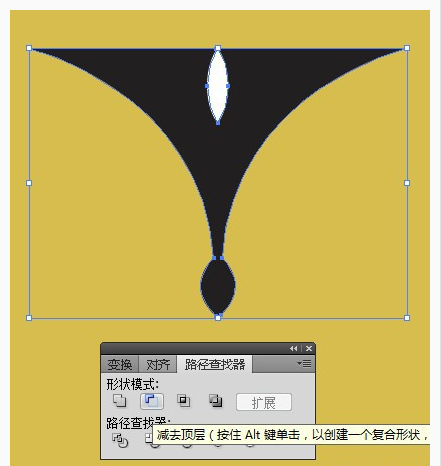
下面我们来看下效果:(上海平面设计师培训)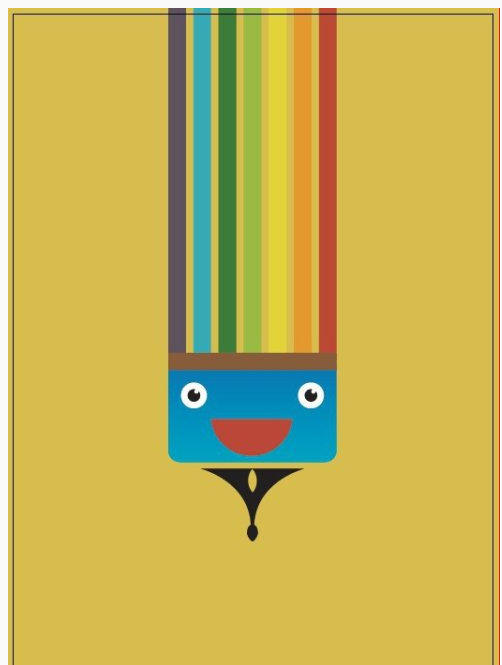
欲知更多的AI培训欢迎及时关注上海非凡学院实时更新的平面设计资讯!